Game Booster คืออะไรและใช้งานอย่างไร?
Game Booster อาจไม่ปรากฏให้เห็นด้วยเหตุผลหลายประการ ต่อไปนี้คือวิธีทั่วไปบางส่วนในการแก้ไขปัญหานี้:
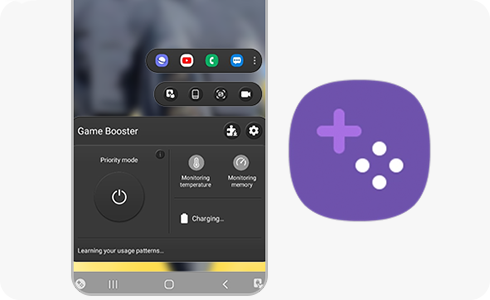
น่าเสียดาย ไม่ใช่ทุกอุปกรณ์ที่รองรับ Game Booster โปรดตรวจสอบอุปกรณ์ของคุณเพื่อให้แน่ใจว่ามีฟังก์ชัน Game Booster
หากต้องการเปิดใช้งานการอนุญาต "ปรากฏอยู่ด้านบน" โปรดทำตามขั้นตอนเหล่านี้:
โปรดทราบ: หาก Game Booster ไม่ปรากฏในรายการ - ไปที่ "แอป" เลือกปุ่ม "กรองและจัดเรียง" แล้วเปิด "แสดงแอประบบ"
ขึ้นอยู่กับรูปแบบของแถบนำทาง "หน้าจอหลัก" ของ Game Booster หรือตำแหน่งของเมนู "การตั้งค่า" อาจแตกต่างกันไป
Game Booster อาจไม่รองรับทุกเกม ตรวจสอบ Game Booster เวอร์ชันล่าสุดที่ติดตั้งบนอุปกรณ์ของคุณ หากไม่ได้ผลในภายหลัง โปรดดูที่ "วิธีติดต่อเราเกี่ยวกับ Game Booster" สำหรับวิธีการส่งรายงานข้อผิดพลาด
บูสเตอร์เกมสามารถใช้ได้กับแอพเกมเท่านั้น หากคุณกำลังพยายามใช้ Game Booster กับแอพประเภทอื่น มันจะไม่ทำงาน
โปรดทราบ: หาก Game Booster ไม่ปรากฏในรายการ ให้เลือกปุ่มตัวกรองและจัดเรียงในรายการ "แอป" ของคุณ แล้วเปิด "แสดงแอประบบ"
ขอบคุณสำหรับความคิดเห็นของคุณ
โปรดตอบคำถามทุกข้อ















